Генератор структуры сборки |
  
|
Вызов команды:
Пиктограмма |
Лента |
|---|---|
Сборка > Управление > Структура сборки > Генератор структуры |
|
Клавиатура |
Текстовое меню |
|
|
Команда позволяет создавать и редактировать шаблоны структуры 3D сборки, а также создавать сборки по таким шаблонам. Шаблон описывает набор фрагментов, входящих в сборку, их иерархию, прототипы, правила именования файлов и соответствующих элементов состава изделия. При создании сборки по шаблону можно автоматически импортировать в создаваемые фрагменты ссылочные элементы из текущего документа.
Окно команды имеет следующий вид:
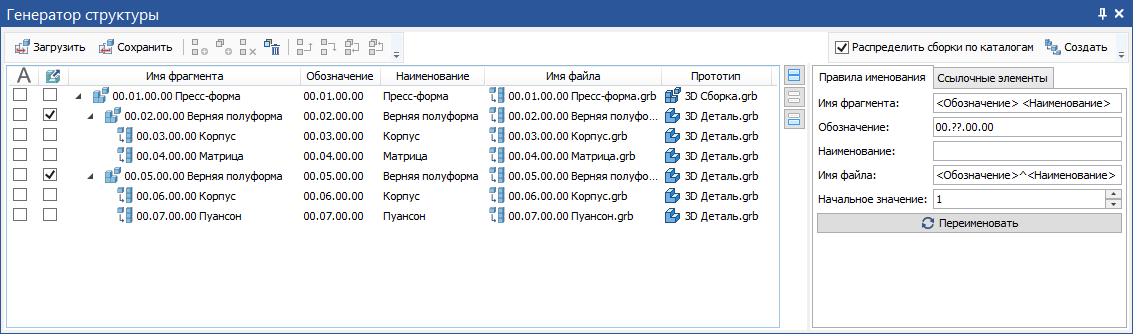
Большую часть окна занимает таблица структуры сборки. По умолчанию структура содержит только один элемент - головную сборку. Для добавления дочерних деталей и подсборок необходимо воспользоваться панелью инструментов структуры, расположенной в верхней левой части окна. При добавлении элементов по умолчанию для них используется Прототип - 3D Деталь, Имя фрагмента - Деталь и Имя файла - Деталь.grb, а Обозначение и Наименование не заполняются. Выбор прототипа осуществляется непосредственно в таблице структуры. Остальные параметры можно также ввести вручную в соответствующих ячейках таблицы структуры, дважды нажав
![]() , или назначить автоматически, используя правила именования. Правила именования задаются в одноимённой вкладке справа от таблицы структуры. Там же находится вкладка, позволяющая управлять набором Ссылочных элементов, импортируемых из текущего документа. После того, как структура создана и все необходимые параметры заданы, можно создать сборку по этой структуре с помощью панели инструментов сборки, расположенной в правой верхней части окна
, или назначить автоматически, используя правила именования. Правила именования задаются в одноимённой вкладке справа от таблицы структуры. Там же находится вкладка, позволяющая управлять набором Ссылочных элементов, импортируемых из текущего документа. После того, как структура создана и все необходимые параметры заданы, можно создать сборку по этой структуре с помощью панели инструментов сборки, расположенной в правой верхней части окна
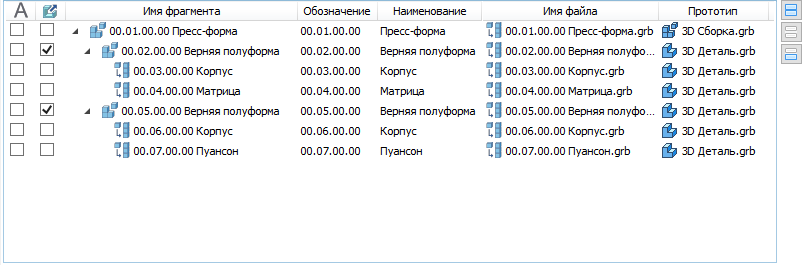
Таблица структуры располагается в левой нижней части окна генератора структуры сборки. Она отражает иерархию фрагментов в сборке. Каждому фрагменту соответствует своя строка таблицы. Уровни структуры можно ![]() сворачивать и
сворачивать и ![]() разворачивать с помощью кнопок, расположенных слева от имен фрагментов, имеющих дочерние фрагменты. Строки таблицы можно выбирать одиночным нажатием
разворачивать с помощью кнопок, расположенных слева от имен фрагментов, имеющих дочерние фрагменты. Строки таблицы можно выбирать одиночным нажатием ![]() в любом ячейке, кроме ячеек с флагами. Нажатие
в любом ячейке, кроме ячеек с флагами. Нажатие ![]() на ячейке с флагом переключает состояние флага. Двойное нажатие
на ячейке с флагом переключает состояние флага. Двойное нажатие ![]() на текстовой ячейке позволяет ввести её содержимое с клавиатуры. Для каждого фрагмента в столбцах таблицы отображаются следующие параметры:
на текстовой ячейке позволяет ввести её содержимое с клавиатуры. Для каждого фрагмента в столбцах таблицы отображаются следующие параметры:
Выбранные элементы для переименования
Правила именования применяются только к тем фрагментам, для которых установлен данный флаг.
Для управления флагами в этом столбце также можно использовать кнопки ![]() Выбрать всё,
Выбрать всё, ![]() Снять выбор и
Снять выбор и ![]() Инвертировать выбор, расположенные справа от таблицы структуры.
Инвертировать выбор, расположенные справа от таблицы структуры.
Заимствовать ссылочную геометрию из текущего документа
Ссылочные элементы текущего документа наследуются только теми фрагментами, для которых установлен данный флаг.
•Имя фрагмента
Имя операции вставки фрагмента в сборку.
•Обозначение
Обозначение фрагмента в составе изделия.
•Наименование
Наименование фрагмента в составе изделия.
•Имя файла
•Прототип
При создании сборки по текущей структуре для создания фрагмента используется прототип, указанный в данном столбце. При двойном нажатии ![]() на ячейке в данном столбце можно ввести путь к прототипу с клавиатуры или воспользоваться кнопкой
на ячейке в данном столбце можно ввести путь к прототипу с клавиатуры или воспользоваться кнопкой Открыть, расположенной в правой части ячейки. Кнопка вызывает выпадающий список, который содержит следующие элементы:

![]() Выбрать
Выбрать
Вызывает стандартное окно выбора файла прототипа. Вид окна зависит от используемой операционной системы.
oСписок открытых документов
При выборе документа в списке, он используется в качестве прототипа.
![]() Очистить
Очистить
Удаляет текущее содержимое ячейки.

Панель инструментов структуры располагается в левой верхней части окна генератора структуры сборки и содержит кнопки следующих команд:
Загрузить
Позволяет загрузить структуру из внешнего файла формата *.xml. При вызове команды открывается стандартное окно выбора файлов. Вид окна зависит от используемой операционной системы. После выбора файла текущая структура в окне генератора заменяется структурой из этого файла.
Если текущая структура не сохранена, то она будет утрачена при загрузке новой.
Сохранить
Позволяет сохранить текущую структуру во внешний файл формата *.xml. При вызове команды открывается стандартное окно выбора файлов. Вид окна зависит от используемой операционной системы.
Добавить элемент
Добавляет новый фрагмент на текущем уровне сборки, т.е. на уровне фрагмента, выбранного в данный момент в таблице структуры. Если выбрана головная сборка верхнего уровня, то команда недоступна.
Добавить вложенный элемент
Добавляет новый фрагмент, дочерний к выбранному.
Удалить элемент
Удаляет выбранный фрагмент. Если выбрана головная сборка верхнего уровня, то команда недоступна.
Очистить
Удаляет все элементы структуры, кроме головной сборки, и сбрасывает параметры головной сборки к значениям по умолчанию
Переместить вверх
Перемещает выбранный фрагмент вверх по структуре в пределах текущего уровня сборки. Если выбранный фрагмент является первым на своём уровне, то данная команда недоступна.
Переместить вверх
Перемещает выбранный фрагмент вниз по структуре в пределах своего уровня сборки. Если выбранный фрагмент является последним на своём уровне, то данная команда недоступна.
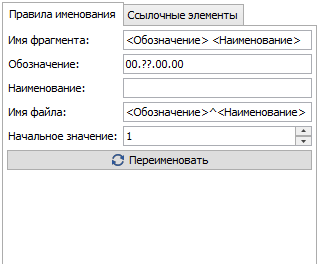
На данной вкладке задаются правила автоматического назначения текстовых параметров (Имя фрагмента, Обозначение, Наименование, Имя файла) фрагментов, для которых в таблице структуры установлен флаг Выбранные элементы для переименования. Значение любого из перечисленных параметров можно использовать в качестве части значения другого параметра, заключив имя параметра в угловые скобки <>. Также в значениях можно использовать порядковый номер фрагмента в структуре сборки. Для этого необходимо ввести один или несколько вопросительных знаков ??. Если количество цифр в номере фрагмента меньше чем указанное количество вопросительных знаков, то в начало номера будет добавлено соответствующее количество нулей. По умолчанию нумерация фрагментов начинается с единицы, но можно указать произвольное Начальное значение в поле ниже.
После указания всех желаемых правил именования используйте кнопку Переименовать, расположенную в нижней части вкладки, чтобы применить эти правила к фрагментам.
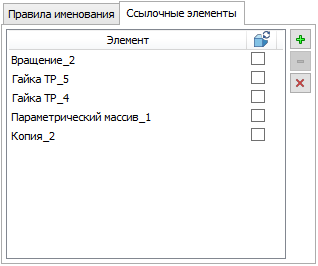
Вкладка Ссылочные элементы, расположенная в правой нижней части окна генератора структуры сборки содержит список ссылочных элементов, которые будут унаследованы из текущего документа в выбранный в данный момент элемент структуры при создании сборки по этой структуре. Для каждого ссылочного элемента в списке отображается Имя и опция Не обновлять геометрию при пересчёте.
По умолчанию, если для элемента структуры в таблице установлен флаг Заимствовать ссылочную геометрию из текущего документа, то наследуются все имеющиеся в текущем документе ссылочные элементы, а если флаг снят, то не наследуются никакие ссылочные элементы. При необходимости можно вручную добавить произвольные элементы текущего документа в качестве ссылочных, а также удалить добавленные элементы с помощью кнопок, расположенных справа:
![]() Добавить
Добавить
Добавляет любой выбранный в данный момент в 3D окне или дереве модели 3D элемент в качестве ссылочного.
![]() Удалить
Удалить
Удаляет выбранную строку списка элементов.
![]() Очистить
Очистить
Удаляет всё содержимое списка элементов.
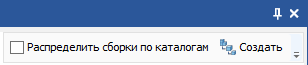
Панель инструментов сборки располагается в правой верхней части окна генератора структуры сборки и содержит следующие элементы:
![]() /
/ ![]() Распределить сборки по каталогам
Распределить сборки по каталогам
При установленном флаге файлы создаваемых фрагментов будут отсортированы по папкам подсборок внутри головной папки создаваемой сборки.
При снятом флаге все создаваемые файлы будут располагаться в одной папке.
Создать
Запускает создание сборки по текущей структуре. После вызова команды открывается стандартное окно выбора файлов, в котором необходимо указать папку для сохранения создаваемых файлов. Вид окна зависит от используемой операционной системы. После указания папки сборка будет создана и открыта в T-FLEX CAD.